
Manchmal kann es sinnvoll sein, Microsoft Word nicht über das übliche Desktopsymbol oder eine Taskleistenverknüpfung zu starten, sondern über die Kommandozeile. Es ist nämlich möglich, Word mit Parametern aufzurufen, um bestimmte Aktionen nach dem Start durchzuführen.
Das kann u.a. das automatische Laden von Dokumenten sein oder das automatische Ausführen von Makros nach dem Word-Start. Besonders umfangreich ist die Parameterliste von Word nicht und wir haben Euch hier nachfolgend die wichtigsten und bekanntesten Word Parameter zusammengestellt.
| Word Parameter | Beschreibung des Word Parameters |
|---|---|
| /a | Word wird ohne dem automatischen Start der Word Add-Ins gestartet. |
| /m | Startet Word und führt die AutoExec-Makros nicht aus. |
| /n | Startet Word in einer neuen Instanz und öffnet kein Dokument. |
| /q | Startet Word und zeigt das Word Begrüßungsfenster nicht an. |
| /r | Registriert Word in der Windows Registrierung erneut. Dadurch wird das Word Setup aufgerufen und dieses aktualisiert dann die Windows Registrierung. |
| /t | Startet Word und öffnet nach dem Start automatisch eine oder mehrere Dateien. Diese können einfach per Leerzeichen getrennt nach dem Parameter angegeben werden. |
| /w | Startet Word und öffnet nach dem Start automatisch ein leeres Dokument. |
| /m Macroname | Startet Word und führt dann das angegebene Makro automatisch aus. |
| /safe | Startet Word im abgesicherten Modus |
| /mfile? | Startet Word und öffnet sofort die ?-Datei, die in der Liste der zuletzt geöffneten Dateien gelistet sind (? kann 1-9 enthalten) |
| Dateiname | Nach dem Start von Word wird die angegebene Datei sofort geöffnet. |
Am einfachsten könnt Ihr die Parameter nutzen, wenn Ihr die Tastenkombination Windows-Taste + „R“ nutzt
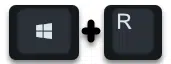
und danach im Ausführen Dialog den Pfad der „Winword.exe“ eingebt. Wichtig dabei ist, dass Ihr bei Leerzeichen im Pfad die gesamte Pfadangabe in „Häkchen“ setzt, denn andernfalls kommt es zu einer Fehlermeldung.
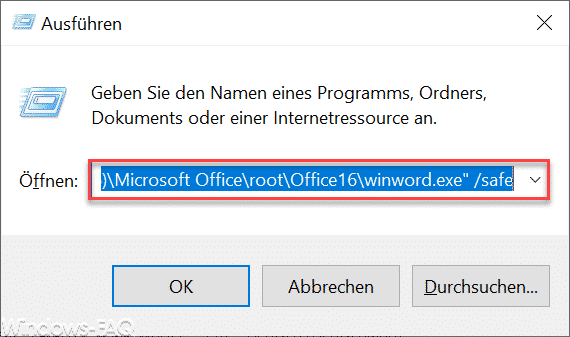
In unserem Fall heißt dann der gesamte Word-Aufruf incl. dem Parameter wie folgt.
„C:\Program Files (x86)\Microsoft Office\root\Office16\winword.exe“ /safe
Dieser Pfad kann durchaus unterschiedlich sein und muss je nach Gegebenheit entsprechend angepasst werden. Solltet Ihr weitere nützliche Microsoft Word Parameter kennen, so wäre es nett, wenn Ihr hier nachfolgend einen entsprechenden Kommentar hinterlassen würdet.
Abschließend findet Ihr hier noch weitere Tipps und Tricks rund um Microsoft Word.
– Grafiken aus Word Dokumenten einfach extrahieren
– Outlook, Word, Excel und PowerPoint in Dunklen Design (Dark Mode) darstellen
– Word ohne Startbildschirm starten und sofort leeres Dokument anzeigen
– Vertikales Markieren im Microsoft Word
– PDF Datei in Word öffnen bzw. in eine Word Datei konvertieren
– Nicht gespeicherte Excel-Dateien einfach wiederherstellen
– Durchgehendes Diagramm einer Excel Tabelle mit fehlenden Werten erstellen
– CSV-Dateien einfach in Excel importieren
– Word Fußnote einfügen


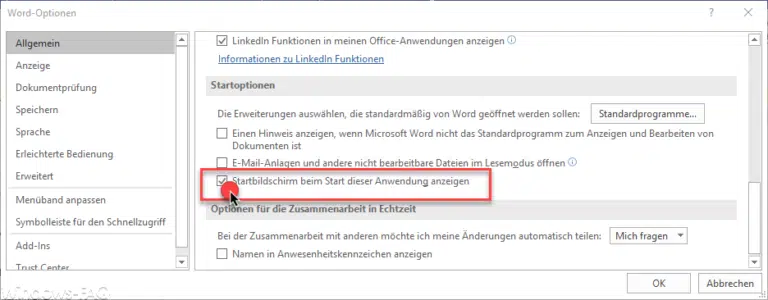
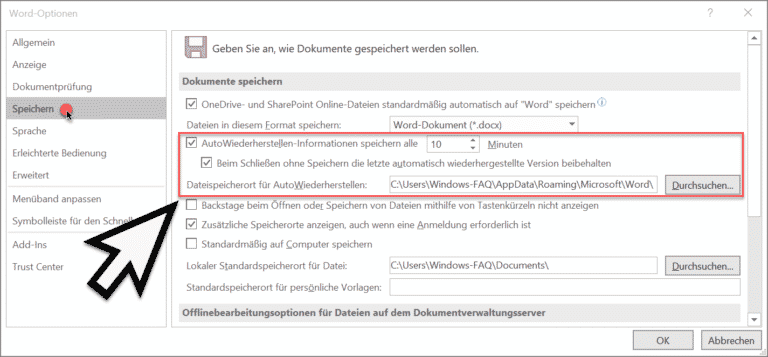


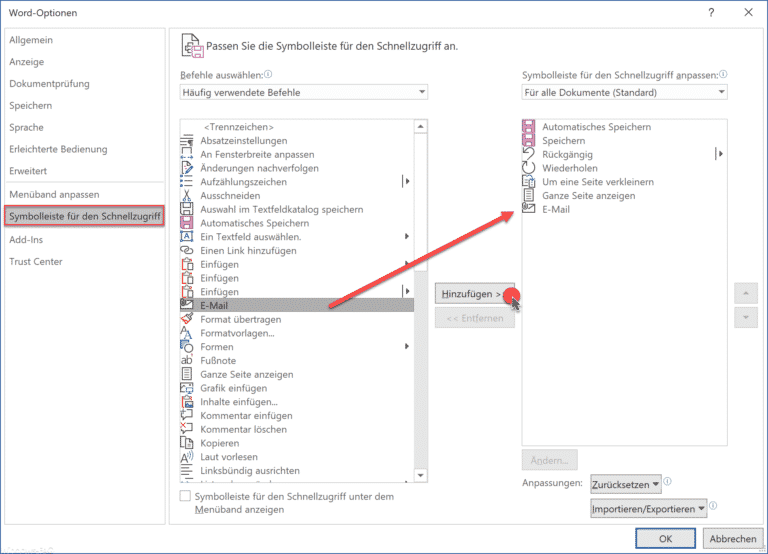
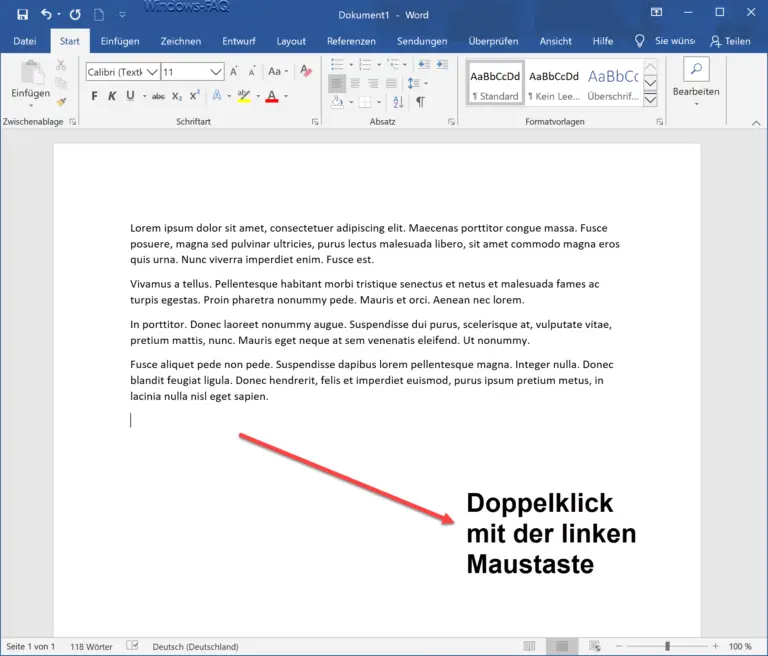

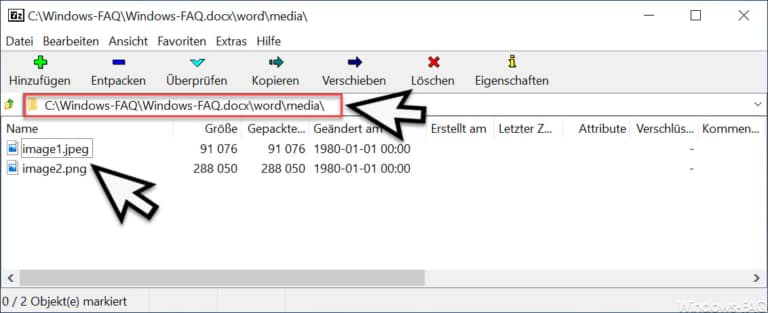




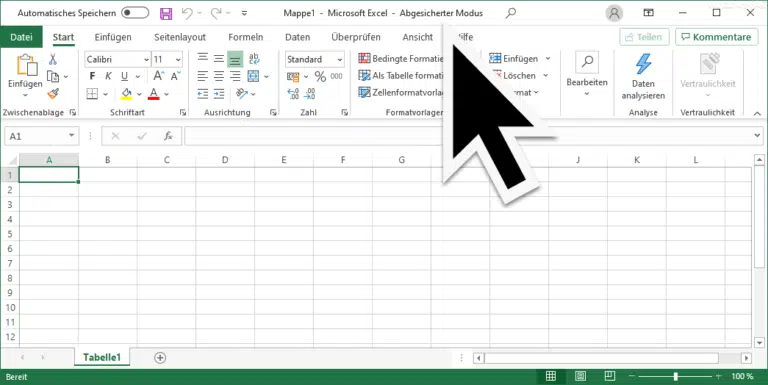
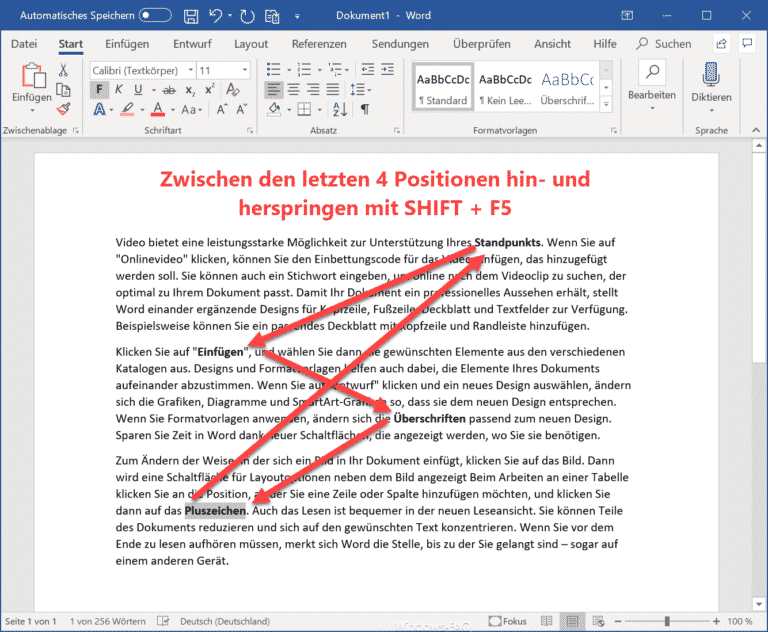


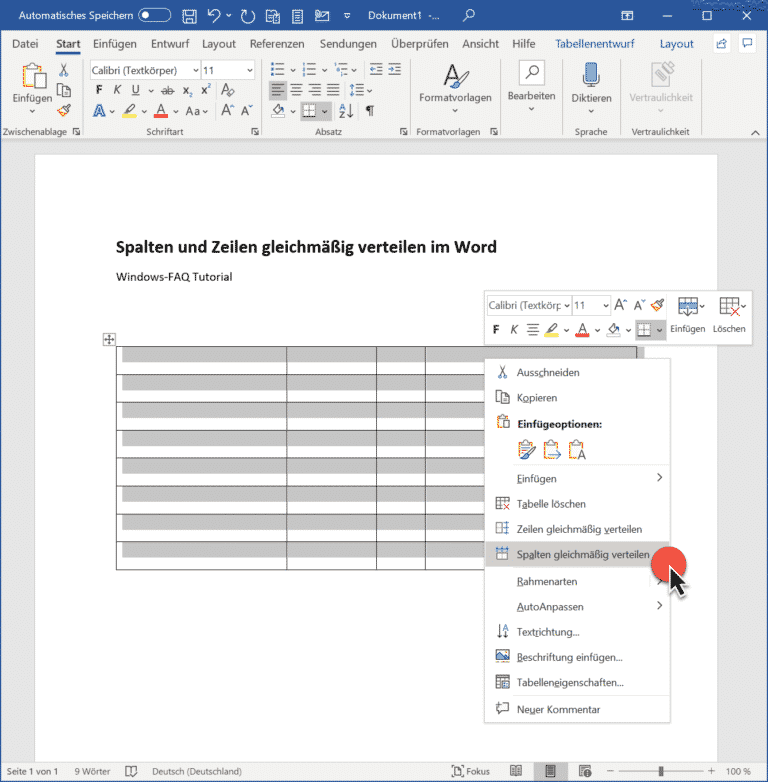
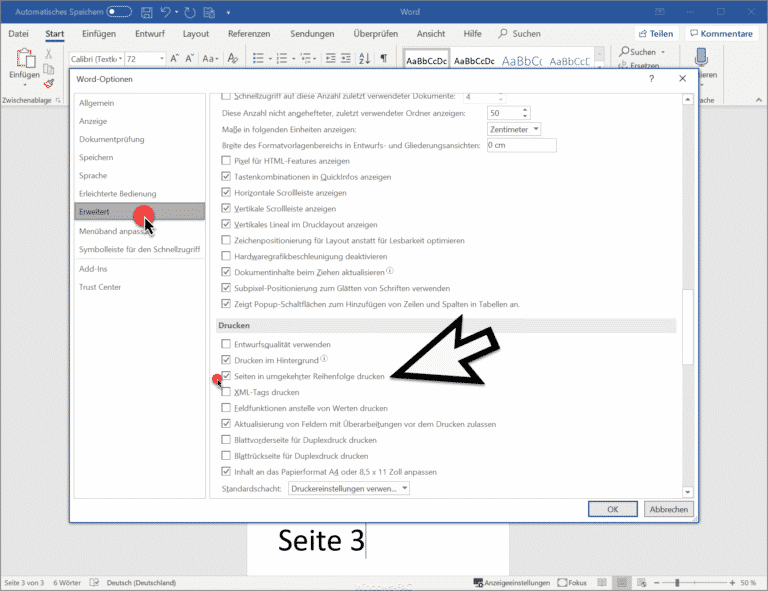

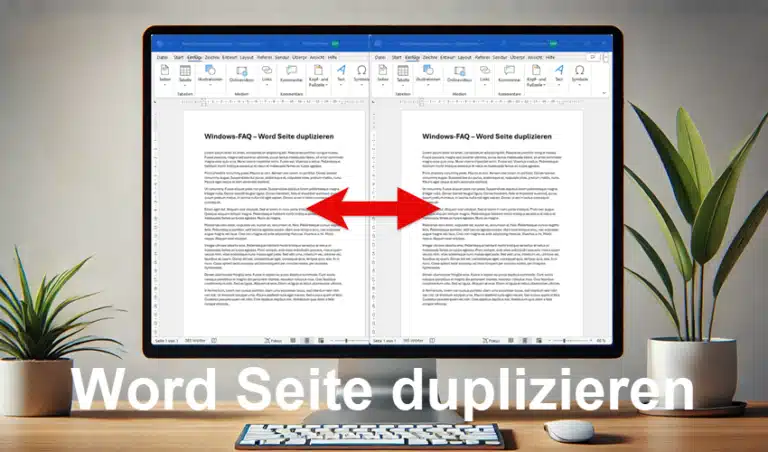

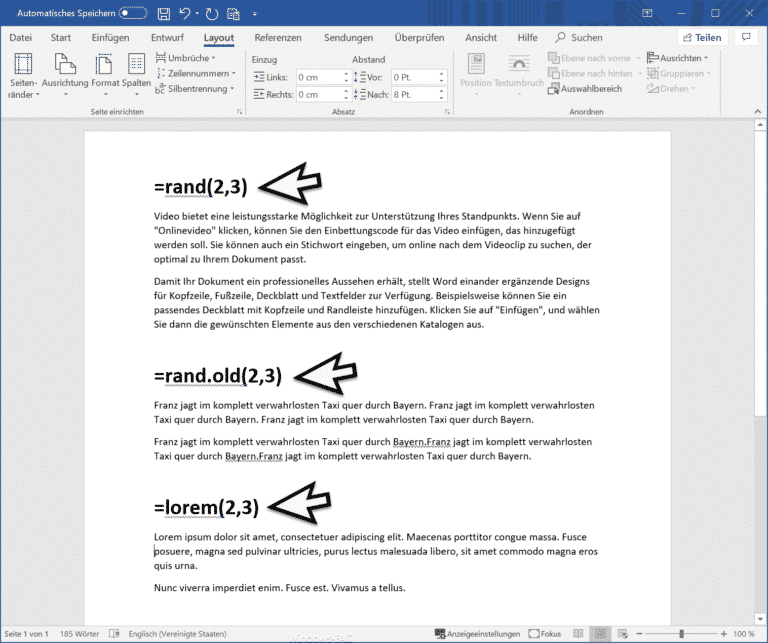

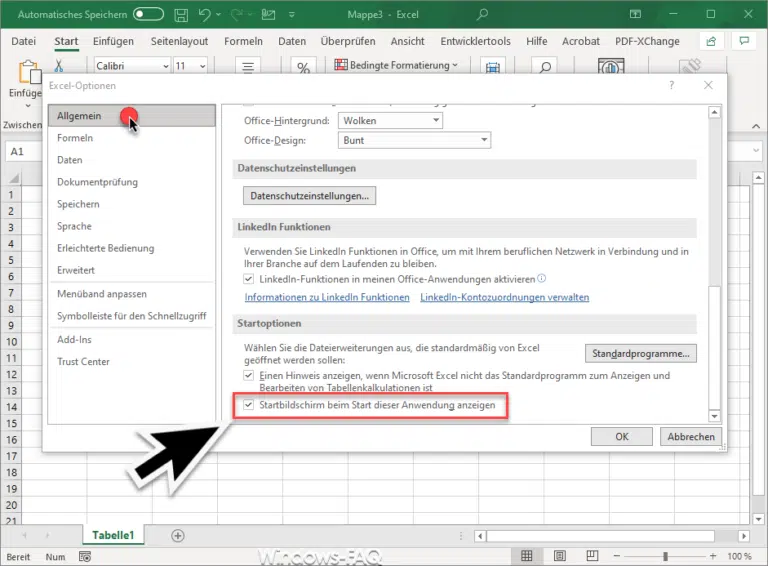







Neueste Kommentare